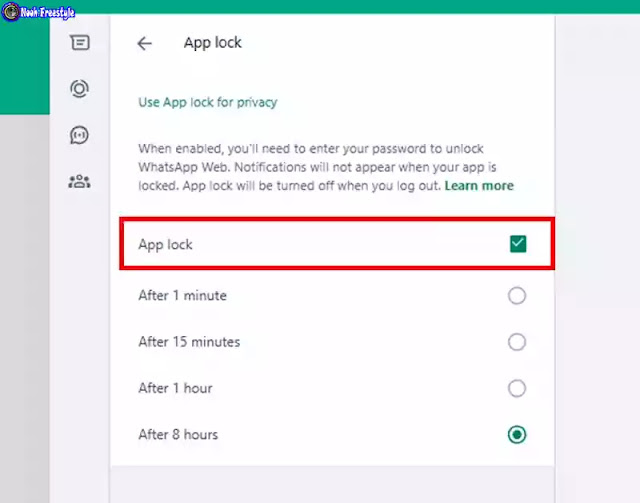يعد WhatsApp أحد تطبيقات المراسلة التي توفر أمانًا أكبر لحسابك من خلال ميزة كلمة المرور الخاصة به 🔒.
يمكنك تطبيق إعدادات قفل تسجيل الدخول على WhatsApp Web. إذا كنت تريد تعطيل كلمة المرور لأي سبب من الأسباب، فيجب عليك الانتقال إلى قسم الخصوصية في الإعدادات وإلغاء تحديد القفل. في هذه المقالة من موقع Nooh Freestyle، سنتناول مسألة كيفية تعطيل كلمة مرور واتساب ويب.

كيفية تعطيل قفل الويب في واتساب
How to Turn off Screen Lock in WhatsApp Web on PC
ربما ندمت على تعيين كلمة مرور على WhatsApp الخاص بك في إصدار الويب والآن تريد إزالتها حتى لا تضطر إلى قضاء الوقت في تسجيل الدخول في كل مرة. أو ربما نسيت كلمة المرور الخاصة بك وتواجه مشكلة عدم فتح WhatsApp Web . لنبدأ بالقول أن تعطيل قفل WhatsApp Web ليس بالمهمة المعقدة. كل ما عليك فعله هو الدخول إلى إعدادات WhatsApp، والانتقال إلى قسم الخصوصية، وإلغاء تحديد خيار قفل الشاشة أو قفل التطبيق. في هذه الحالة، من الآن فصاعدًا، لن تحتاج بعد الآن إلى إدخال كلمة المرور الخاصة بك أو استخدام المصادقة البيومترية عند تسجيل الدخول إلى WhatsApp Web.
المزيد من المحتوى: 3 طرق جديدة اخفاء متصل الان في الواتساب
❗ يؤدي تعطيل قفل WhatsApp Web إلى تسهيل الوصول إلى حسابك. إذا كنت تستخدم WhatsApp Web على أجهزة كمبيوتر عامة أو أجهزة مشتركة، فمن الأفضل إبقاء هذه الميزة مفعلة للحفاظ على أمان حسابك.
إزالة كلمة مرور WhatsApp Web في المتصفح
أولاً، افتح المتصفح وانتقل إلى Web.whatsapp.com .
هنا، أدخل القفل الذي قمت بتحديده مسبقًا لفتح بيئة WhatsApp Web الخاصة بحسابك.
بعد تسجيل الدخول إلى بيئة المستخدم الخاصة بك، انقر فوق رمز الترس الموجود في الأسفل (اليسار) وأدخل الإعدادات (Setting).
في قسم الإعدادات، ابحث عن خيار Privacy وانقر عليه.
في صفحة Privacy، قم بالتمرير إلى الأسفل قليلاً للعثور على خيار بعنوان Screen Lock او App Lock. هذا هو نفس خيار كلمة المرور.
عند دخولك إلى Screen Lock، قم بإلغاء تحديد مربع الاختيار النشط.
بعد إلغاء تحديد الخيار، ستفتح نافذة تطلب منك إدخال كلمة المرور الحالية أو استخدام طرق مصادقة أخرى (بصمة الإصبع أو التعرف على الوجه) لتأكيد قرارك.
بعد التأكد من الإعدادات المطلوبة، سيتم حفظ الإعدادات تلقائيًا ولن تحتاج بعد الآن إلى إدخال كلمة المرور الخاصة بك عند فتح WhatsApp Web.
⚠ إذا قمت لأي سبب من الأسباب بتعطيل قفل شاشة تسجيل الدخول إلى WhatsApp Web ولكنك لا تزال تريد أن تكون بعض محادثاتك غير متاحة للأشخاص الآخرين، فيمكنك تشغيل قفل الدردشة. هذا الخيار متاح لكل دردشة على حدة. وللقيام بذلك، عليك الذهاب إلى قسم الإعدادات في الدردشة نفسها.
تعطيل ملحق شاشة قفل WhatsApp Web
هناك طريقة أخرى لتعيين كلمة مرور وقفل شاشة WhatsApp Web، والتي يمكن القيام بها باستخدام ملحق المتصفح. أحد أفضل الإضافات لذلك هو إضافة Password Lock for WhatsApp™ Web . إذا كنت تستخدم هذا المكون الإضافي، فسيكون تعطيله سهلاً أيضًا. كل ما عليك فعله هو الانتقال إلى قسم إدارة الوظائف الإضافية في متصفحك وتعطيل هذا الامتداد. ربما تكون قد استخدمت متصفحات مختلفة مثل Chrome وFirefox، وسنعلمك أدناه كيفية تعطيل الإضافات في كلا المتصفحين.
المزيد من المحتوى: كيفية اعادة تثبيت الواتس اب بالرقم السابق دون مسح البيانات
1- تعطيل إضافة WhatsApp Web Lock في متصفح Chrome
للقيام بذلك، تحتاج إلى الانتقال إلى قسم ملحقات متصفح Chrome. كما هو موضح في الصورة أدناه، انقر فوق النقاط الثلاث في الزاوية اليمنى العليا وفي النافذة التي تفتح، انقر فوق Extensions ثم Manage Extensions.
ستعرض هذه الصفحة جميع الملحقات التي قمت بتثبيتها مسبقًا، حيث يجب عليك البحث عن ملحق Password Lock for WhatsApp™ Web. قم بإلغاء تحديد ما إذا كان ممكّنًا. يمكنك أيضًا النقر فوق خيار Remove الامتداد لإزالته تمامًا من متصفحك.
2- تعطيل إضافة قفل الويب WhatsApp في متصفح Firefox
في متصفح Firefox، الوضع مختلف قليلاً. افتح Firefox وانقر على أيقونة الخطوط الثلاثة في الزاوية اليمنى العليا وافتح قسم Setting.
في القسم الأيسر السفلي، يوجد خيار بعنوان اExtensions And Themes، انقر فوقه.
تحتوي الصفحة الجديدة التي تفتح على قائمة بجميع الملحقات المثبتة على متصفح Firefox الخاص بك. هنا تحتاج إلى تعطيل ملحق قفل WhatsApp Web.
نصائح أخيرة:
- إذا فعلت "المصادقة ببصمة أو رمز" على واتساب ويب، عطّلها من إعدادات الخصوصية داخل تطبيق واتساب.
- احرص دائمًا على تسجيل الخروج من الأجهزة غير الموثوقة بعد كل استخدام.
- فعّل إشعارات تسجيل الدخول الجديدة لتعرف متى تم استخدام حسابك على الويب.
- لا تشارك رمز QR مع أي شخص، واحذر من التصوير أو الاحتيال الإلكتروني.
- يُفضل استخدام "تأكيد الهوية" في واتساب إن توفر في بلدك لحماية إضافية.
الأسئلة الشائعة
كيفية إعادة تفعيل الواتساب بعد تعطيله؟
إنه بسيط جدًا! قم بتسجيل الدخول إلى WhatsApp Web، وانتقل إلى Settings > Privacy، ثم أعد تمكين Screen Lock او App Lock.
هل يؤثر تعطيل قفل WhatsApp Web على أمان الحساب؟
نعم، سيؤدي تعطيل قفل الشاشة أو كلمة المرور إلى السماح لأي شخص لديه حق الوصول إلى نظامك بفتح WhatsApp Web دون أي مصادقة. يؤثر هذا على أمان حسابك.
المزيد من المحتوى: 13 حيلة ومميزات في واتساب ويب يجب أن تعرفها
هل تختلف طريقة تعطيل قفل الشاشة في إصداري WhatsApp لنظامي التشغيل Windows وMac؟
في كلا إصداري WhatsApp الخاصين بنظامي التشغيل Windows وMac، توجد طرق مماثلة لتعطيل قفل الشاشة، ولكنها قد تختلف قليلاً في المظهر (الأيقونات والرسومات) على نظامي التشغيل هذين.
خاتمة
من خلال إزالة كلمة مرور WhatsApp Web الخاصة بك، لن تحتاج بعد الآن إلى قضاء مدة زمنية محددة لتسجيل الدخول في كل مرة، ويمكنك الوصول إلى حسابك بسهولة أكبر. كيفية تعطيل كلمة مرور WhatsApp Web: للقيام بذلك وإزالة كلمة مرور WhatsApp Web، انتقل إلى قسم إعدادات الحساب، وانقر فوق قسم الخصوصية، ثم انقر فوق خيار قفل الشاشة. وأخيرًا، قم بإلغاء تحديد خيار تمكين قفل الشاشة. إذا كنت تستخدم إضافة لقفل WhatsApp Web، فأنت بحاجة إلى الانتقال إلى قسم إدارة الإضافات في متصفحك لتعطيلها والقيام بذلك بسهولة.
تعليقاتكم وإقتراحاتكم؟
أنت على حق، في بعض الأحيان قد يستغرق إدخال كلمة مرور WhatsApp Web وقتًا طويلاً. هل تريد إزالة هذه الميزة؟ هل سبق لك تعطيل هذا الخيار؟ كيف كانت تجربتك؟ هل واجهتك مشكلة أثناء إتمام الخطوات التي لم نذكرها في هذه المقالة؟ إذا كنت لا تزال غير متأكد من هذا، يرجى أن تسألنا.